Zielsysteme suchen
Bevor Sie mit den Geräten arbeiten können, müssen Sie Ihren lokalen Rechner mit dem Zielgerät verbinden. Danach können Sie mit Hilfe der IP-Adresse oder dem Host Namen nach Geräten suchen.
Der lokale PC und die Zielgeräte müssen mit dem gleichen Netzwerk oder direkt über ein Ethernet Kabel miteinander verbunden werden. In TwinCAT kann auf diese Weise nach allen Geräten gesucht und anschließend projektiert werden.
Voraussetzungen für diesen Arbeitsschritt:
- TwinCAT 3 muss sich im Config Mode befinden.
- IP-Adresse oder Host Name des Gerätes.
Suchen Sie nach den Geräten wie folgt:
- 1. Klicken Sie oben im Menü auf File > New > Project und erstellen Sie ein neues TwinCAT XAE Projekt.
- 2. Klicken Sie links in der Strukturansicht auf SYSTEM und dann auf Choose Target.
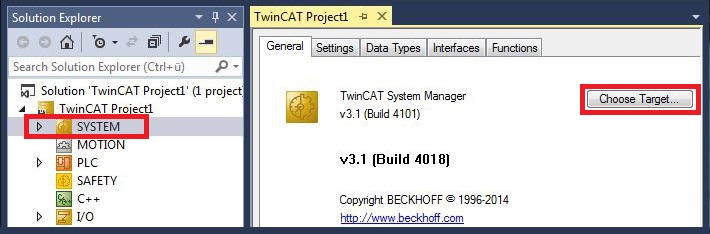
- 3. Klicken Sie auf Search (Ethernet).
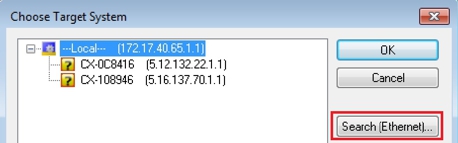
- 4. Tippen Sie im Feld Enter Host Name / IP den Host Namen oder die IP-Adresse des Gerätes ein und drücken Sie [Enter].
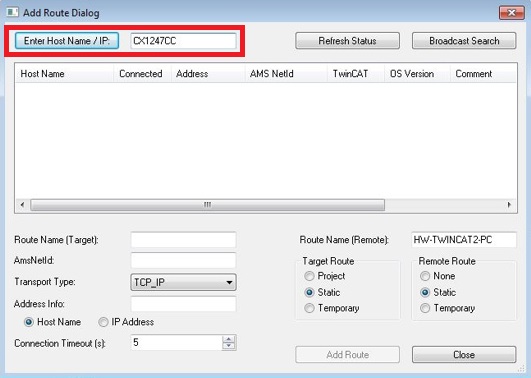
- 5. Markieren Sie das gefundene Gerät und klicken Sie auf Add Route.

Das Fenster Logon Information erscheint.
Geben Sie im Feld User Name und im Feld Password den Benutzernahmen und das Passwort für den CX ein und klicken Sie auf OK.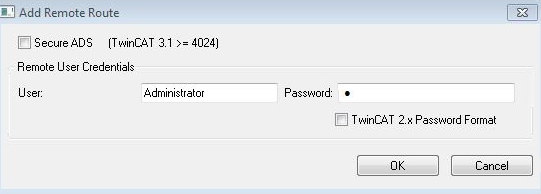
Als Standard ist bei den CXen folgende Information eingestellt:
User name: Administrator Password: 1 - 6. Klicken Sie auf Close, wenn Sie keine weiteren Geräte suchen wollen und schließen damit das Add Route Fenster.
Das neue Gerät wird im Fenster Choose Target System angezeigt. - 7. Markieren Sie das Gerät welches Sie als Zielsystem festlegen wollen und klicken Sie auf OK.
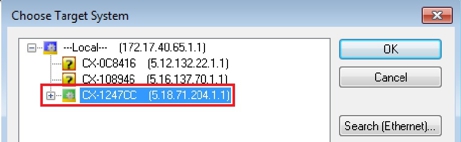
- Sie haben erfolgreich in TwinCAT nach einem Gerät gesucht und das Gerät als Zielsystem eingefügt. In der Menüleiste wird das neue Zielsystem mit dem Host Namen angezeigt.

Mit dieser Vorgehensweise können Sie nach allen verfügbaren Geräten suchen und auch jederzeit zwischen den Zielsystemen wechseln. Als nächstes können Sie das Gerät in TwinCAT in die Strukturansicht anfügen.